Windows Defender se ha convertido en los últimos años en uno de los mejores productos de Microsoft. Este antivirus viene incluido por defecto en Windows 10 y ha conseguido en varias ocasiones posicionarse como una de las mejores opciones para proteger nuestro ordenador en los diferentes tests de antivirus independientes, como el de AV-Test. Todos los usuarios de Windows 10 cuentan con este antivirus instalado por defecto y, aunque siempre podemos instalar otro antivirus clásico, la verdad es que gracias a esta herramienta de seguridad es totalmente innecesario.
Igual que cualquier otro antivirus, para poder protegernos correctamente este antivirus debe actualizar sus bases de datos de virus a diario para poder tener las últimas firmas y ser capaz de detectar hasta las amenazas más recientes. Windows Defender se actualiza automáticamente igual que el sistema operativo, a través de Windows Update, por lo que nosotros no tenemos que hacer nada para tener sus bases de datos de virus siempre al día. Sin embargo, si queremos tener una mayor seguridad, también podemos actualizar manualmente las firmas de virus de Windows Defender, y a continuación os explicamos cómo hacerlo. Antes de empezar, podéis leer nuestro tutorial sobre cómo solucionar el error 0x8007017c en Windows. Descubre cómo solucionar error 0x80070659 de actualizaciones de Windows.
Cómo actualizar la base de datos de virus manualmente en Windows Defender
Windows Defender utiliza el mismo sistema de actualizaciones que Windows 10, por lo tanto, las actualizaciones de base de datos de este antivirus se descargan de forma totalmente gratuita a través de Windows Update. Para buscar nuevas versiones de firmas de virus, lo único que debemos hacer es abrir el menú de Configuración de nuestro sistema operativo y, a continuación, nos desplazaremos hasta «Actualización y seguridad > Windows Update».
Desde aquí usaremos el botón que nos aparece para buscar nuevas actualizaciones de la base de datos de virus de Windows Defender. En unos segundos podremos ver si hay nuevas versiones, las cuales se descargarán directamente en nuestro ordenador, o, por el contrario, ya tenemos la última versión.
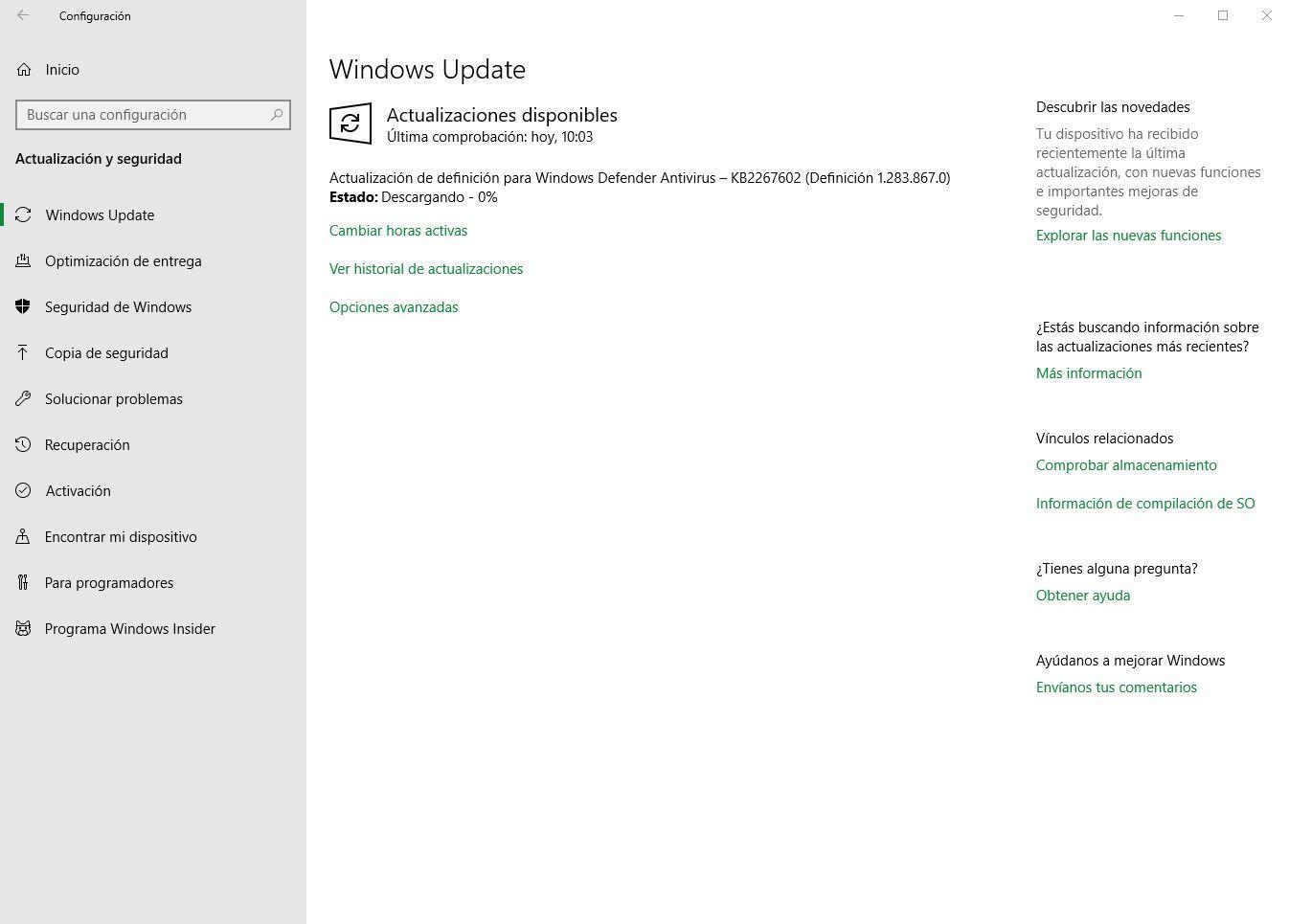
Cuando finalice la descarga y la copia de dicha base de datos, nuestro Windows Defender ya tendrá las últimas firmas y estará listo para protegernos al 100%.
Cómo ver la versión de las firmas de virus, el motor de Windows Defender y las últimas actualizaciones de virus
Windows 10 guarda un historial con todas las actualizaciones descargadas a través de Windows Update, y como es obvio, también guarda un historial de todos los parches descargados desde Windows Defender. Para ver todo este historial, desde el apartado anterior solo debemos pulsar sobre «Ver historial de actualizaciones» y, en la categoría de «Actualizaciones de definiciones» podremos ver todas las bases de datos de virus que se han descargado para Windows Defender. Muchas veces hay problemas de Internet al actualizar Windows.
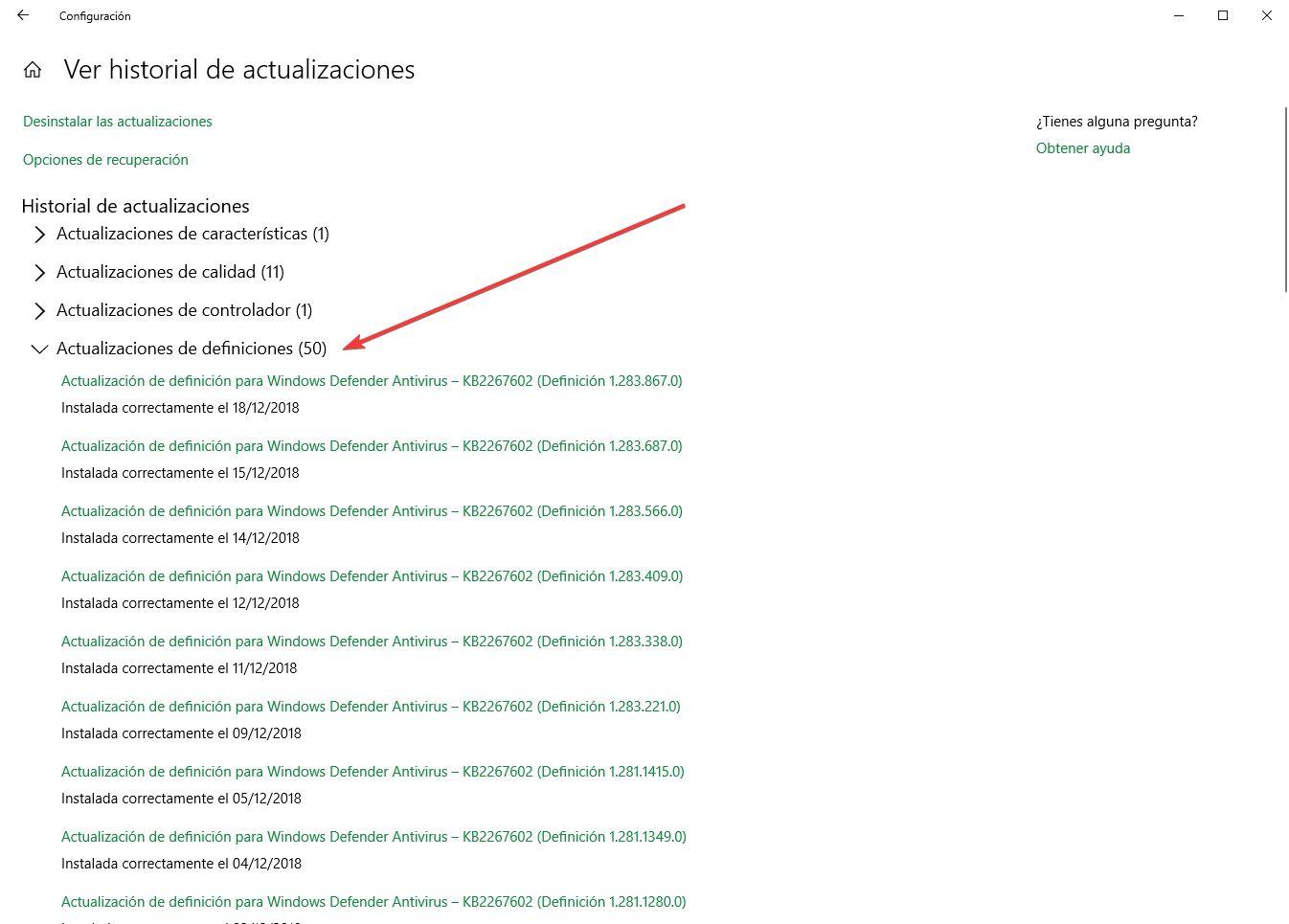
Si queremos ver la versión exacta de la base de datos de virus que estamos utilizando en Windows Defender, así como la versión del motor antivirus que tenemos instalada, lo único que debemos hacer es abrir la ventana principal de este antivirus y, en el apartado de «Acerca de» podremos ver estos datos. El motor, igual que las bases de datos, se actualizar automáticamente, por lo que no debemos preocuparnos por ello.
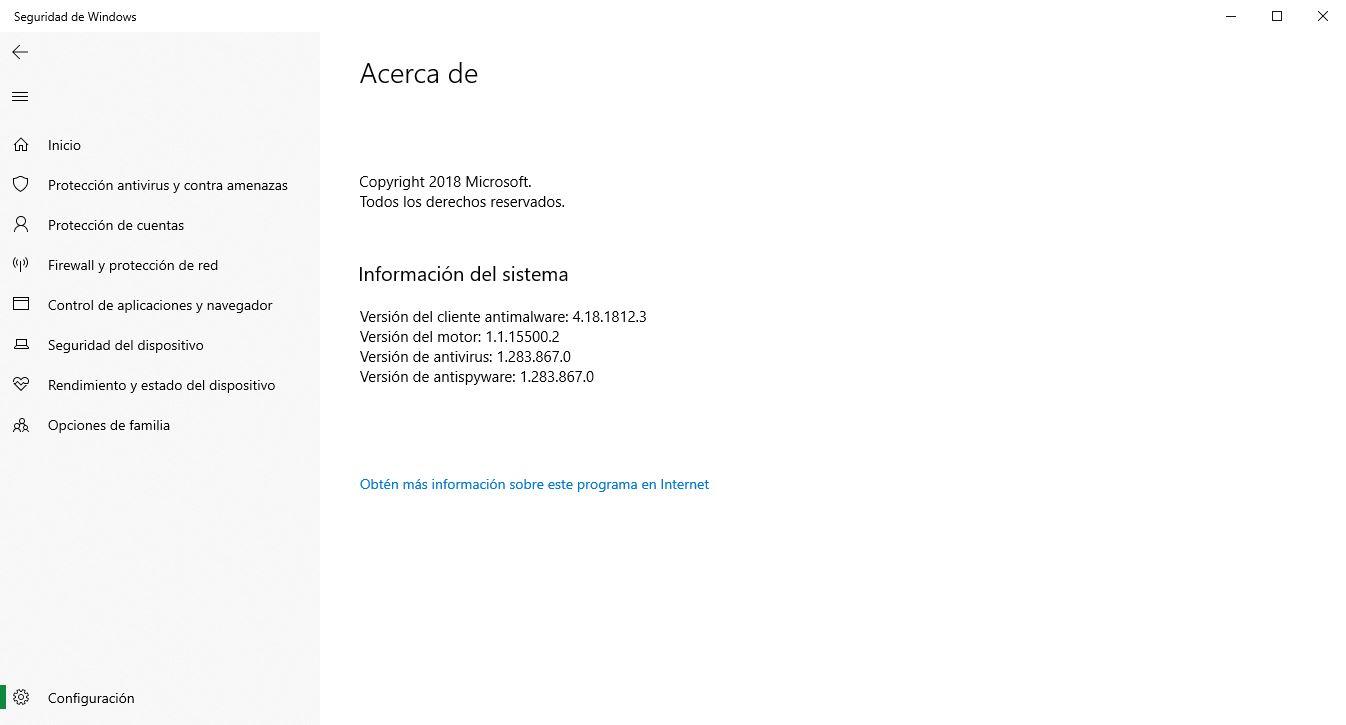 ¿Utilizas Windows Defender para proteger tu ordenador o depender de otros antivirus de terceros?
¿Utilizas Windows Defender para proteger tu ordenador o depender de otros antivirus de terceros?

